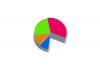Haga clic en "Seleccionar todas las hojas". Puede confirmar que las hojas están seleccionadas como un grupo porque "Grupo" aparecerá en la barra de título en la parte superior de la hoja de trabajo. Además, el color de las pestañas de las hojas que se seleccionen será diferente al de las hojas que no se seleccionan.
Realice cambios en el formato de la hoja activa. Por ejemplo, si desea tener texto en negrita en todas las hojas, una vez que haya seleccionado todas las hojas, seleccione todas las celdas en una hoja y mantenga presionadas Ctrl + B, o alternativamente seleccione "Negrita" en el Menú de formato. Cuando las hojas se agrupan, los cambios que realice en una hoja se reflejarán en todas las demás hojas.
Haga clic con el botón derecho en cualquiera de las hojas que ya están seleccionadas y seleccione "Desagrupar hojas" cuando haya terminado con los cambios. Esto asegura que no continuará realizando cambios en el libro de trabajo cuando no tenga la intención de hacerlo.
Propina
Si desea seleccionar todas las hojas del libro de trabajo, una alternativa al método del clic derecho es haga clic en la primera hoja en el libro de trabajo, mantenga presionada la tecla "Shift", luego haga clic en la última hoja en el libro de trabajo.
Si solo desea seleccionar algunas de las hojas en el libro de trabajo, haga clic en una de las hojas y luego mantenga presionada la tecla "Ctrl" mientras hace clic en las otras hojas en las que desea trabajar juntas.